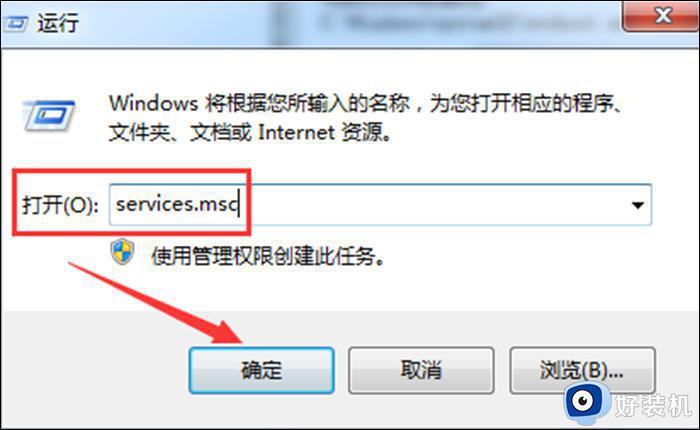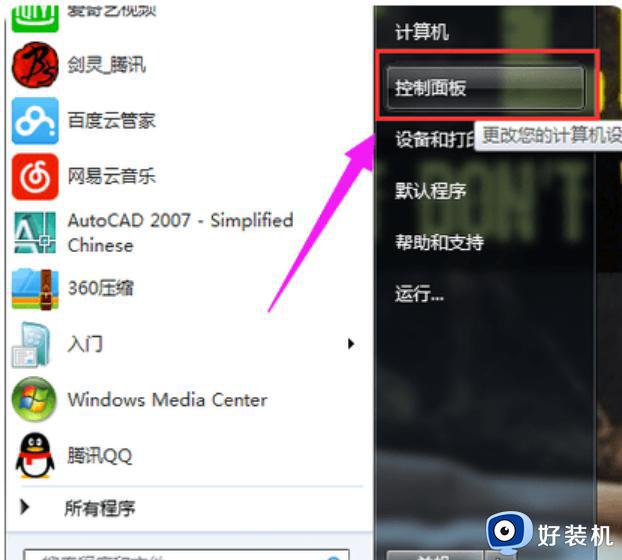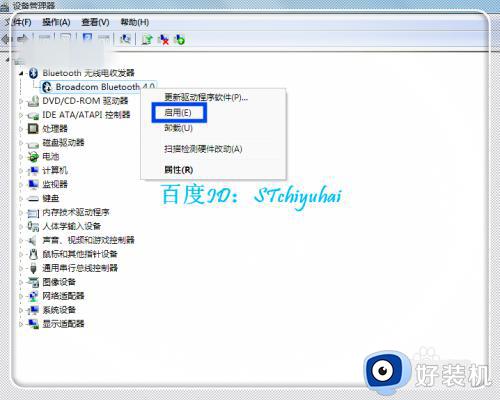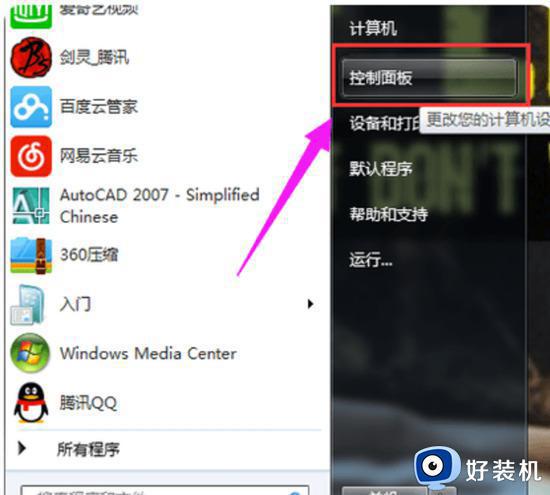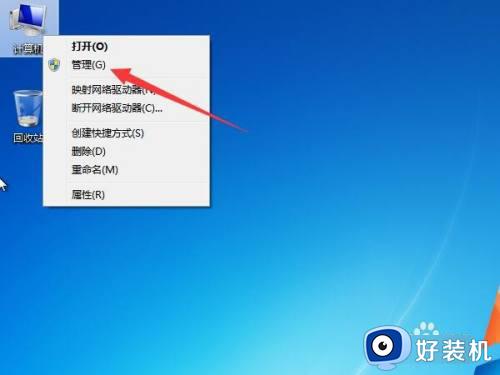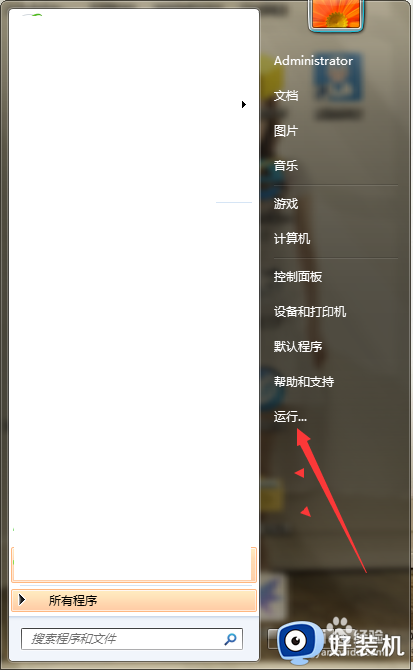win7笔记本蓝牙在哪儿打开 win7笔记本怎么打开蓝牙功能
时间:2022-03-10 11:38:08作者:xinxin
虽然无线技术的发展,实名的win7笔记本电脑都自带有无线蓝牙功能,能够方便用户进行蓝牙设备连接,不过有些用户至今还不知道win7笔记本电脑中蓝牙功能在哪里打开,对此win7笔记本蓝牙在哪儿打开呢?其实方法很简单,这里小编就来教大家win7笔记本打开蓝牙功能操作方法。
推荐下载:win7ghost下载纯净版
具体方法:
1、左下角“win”键,找到并点击”控制面板“;
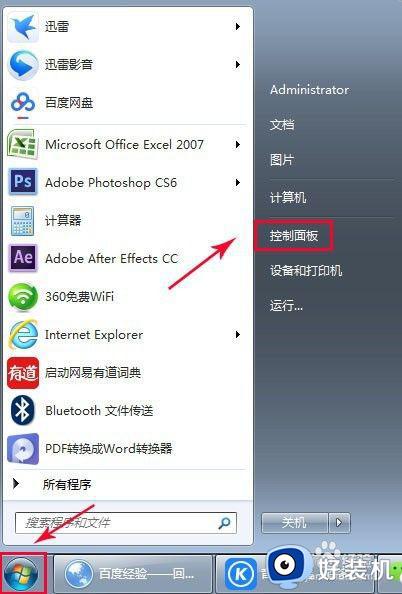
2、单击“网络与共享中心”;
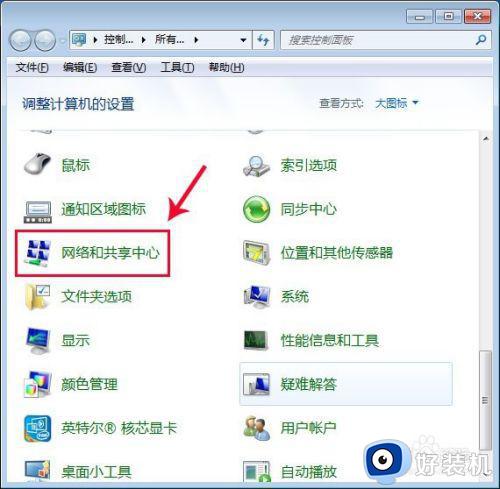
3、单击“更改适配器设备”;
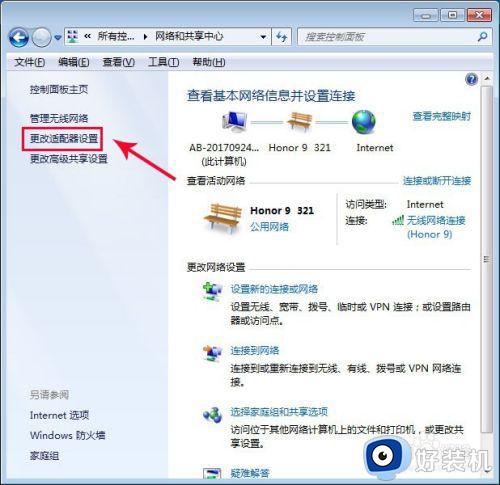
4、右击“Bluetooth网络连接”;选择“启动”;
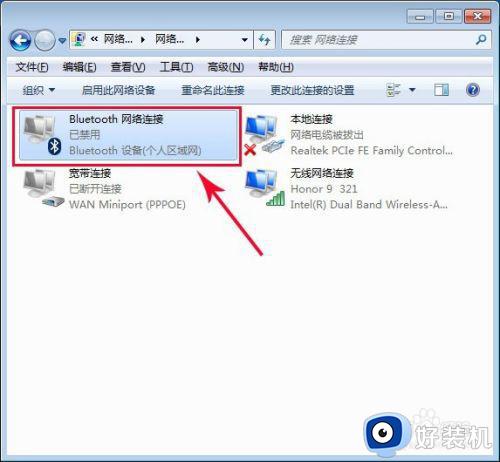
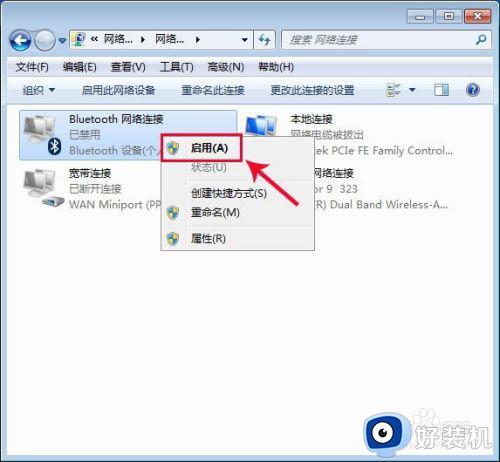
5、下图表示已经开启蓝牙,但未连接其他设备;

以上就是小编教大家的win7笔记本打开蓝牙功能操作方法了,还有不清楚的用户就可以参考一下小编的步骤进行操作,希望能够对大家有所帮助。